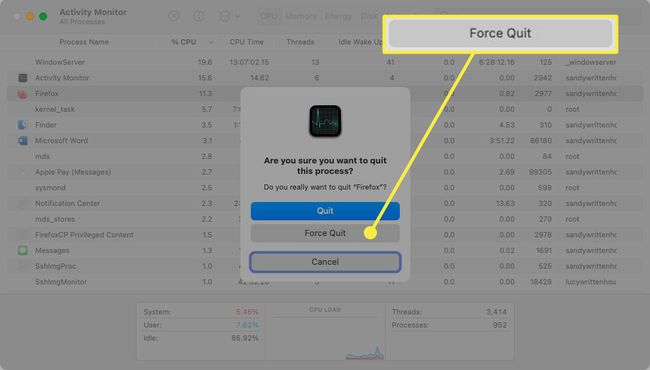Како контролисати Алт Делете на Мац-у
Шта треба знати
- Користите Цомманд+Оптион+Есцапе да бисте приказали прозор Форце Куит Апплицатионс.
- Користите Цомманд+Схифт+Оптион+Есцапе да одмах затворите апликацију.
- Алтернативно, кликните десним тастером миша на икону апликације у Доцк-у, држите Контрола тастер и изаберите Форце Куит.
Овај чланак пружа неколико начина за принудно затварање апликације која не реагује на Мац-у, укључујући пречице на тастатури, икону прикључне станице, икону Аппле-а и Монитор активности.
Користите пречицу на тастатури да бисте принудно затворили Мац
Док можете да користите Цонтрол+Алт+Делете пречица на тастатури за затварање апликације која не реагује на Виндовс-у, комбинација тастера је другачија за ту радњу на Мац-у. Као што сте можда већ приметили, Мац рачунари немају тастер Алт.
Први метод пречице: Цомманд+Оптион+Есцапе
Пречица на тастатури Цомманд+Оптион+Есцапе је згодна ако имате више од једне апликације која не реагује и коју треба да затворите.
Користите пречицу на тастатури Цомманд+Оптион+Есцапе да бисте приказали прозор Форце Куит Апплицатионс.
-
Када се отвори прозор, изаберите апликацију и кликните Форце Куит.
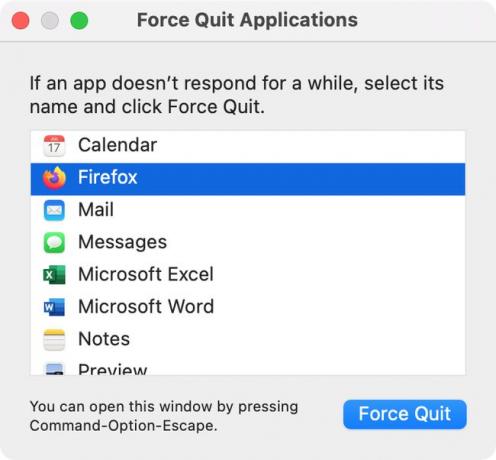
-
Потврдите акцију кликом Форце Куит.
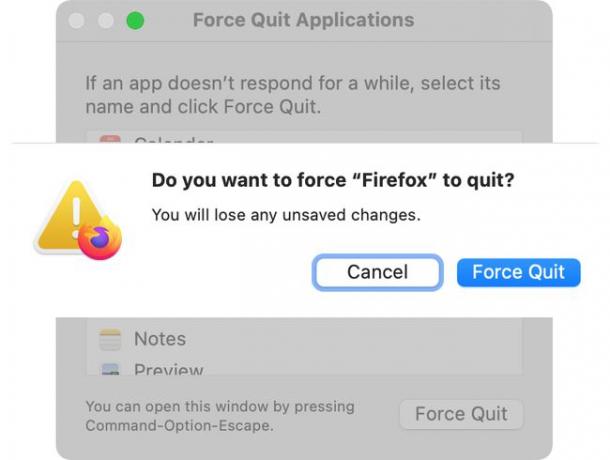
Други метод пречице: Цомманд+Схифт+Оптион+Есцапе
Алтернативно, можете одмах затворити апликацију. Уверите се да је апликација активна и користите пречицу на тастатури Цомманд+Схифт+Оптион+Есцапе.
Ово ће заобићи прозор Форце Куит Апплицатионс и затворити активну апликацију.
Користите икону Доцк да бисте принудно затворили апликацију
Ваш отворен и активан апликације се приказују на вашем Доцк-у, што вам такође пружа брз и лак начин да затворите апликацију која не реагује.
-
Кликните десним тастером миша или га задржите Контрола тастер и кликните на икону у Доцк-у. Појавиће се контекстни мени са опцијом за Одустати на дну.
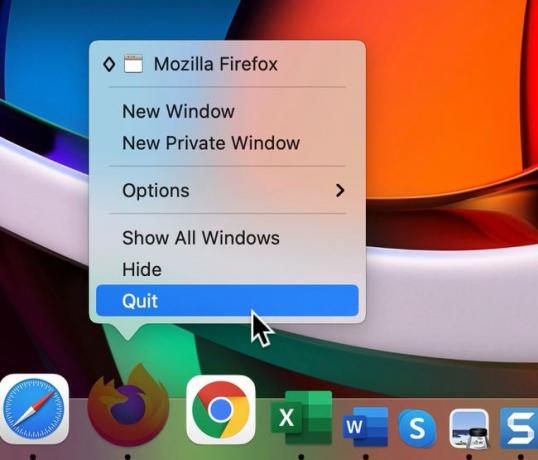
-
Држи своје Опција тастер и видећете да је Куит замењен са Форце Куит, па га изаберите да бисте затворили апликацију.
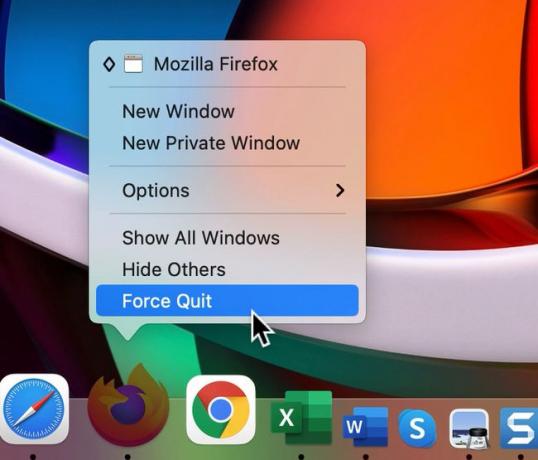
Користите икону Аппле на траци менија да бисте принудно изашли
Такође можете да користите траку менија да бисте принудно затворили апликацију на свом Мац-у, на један од два начина.
Трака менија Први метод: Принудно затворите прозор са апликацијама
-
Кликните Икона јабуке у горњем левом углу траке менија и изаберите Форце Куит.
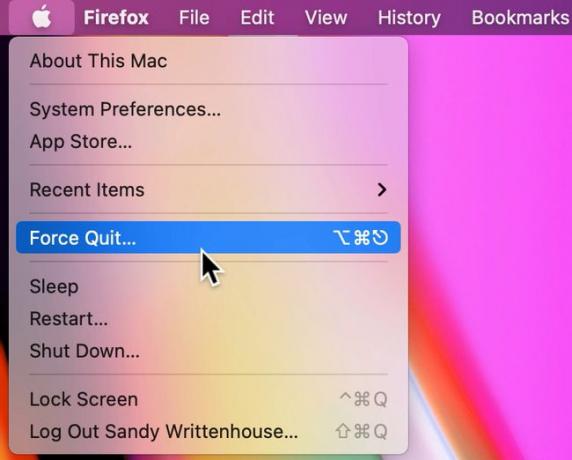
-
Када се појави прозор Форце Куит Апплицатионс, изаберите апликацију и кликните Форце Куит.
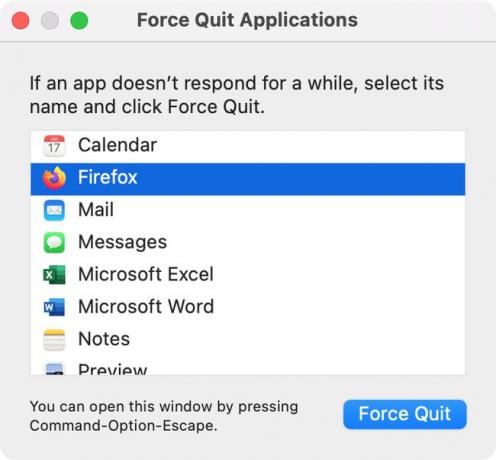
-
Потврдите акцију кликом Форце Куит.
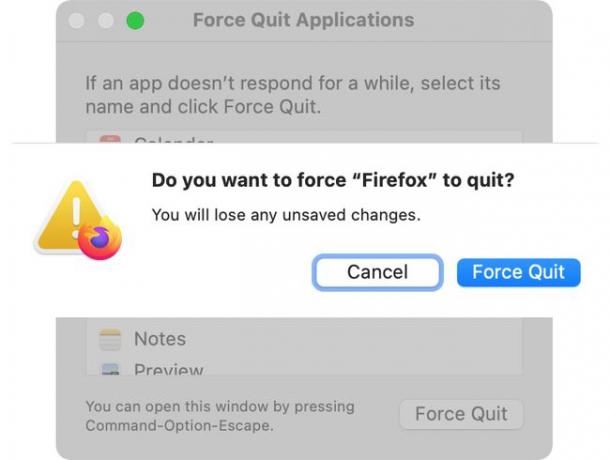
Као прва горе поменута пречица на тастатури, ово је згодно када морате да напустите више од једне апликације.
Трака менија Други метод: Принудно затворите апликацију директно
Алтернативно, можете доделити акцију принудног затварања директно изабраној апликацији и заобићи прозор Принудно затварање апликација.
Проверите да ли је апликација активна и кликните на Икона јабуке на траци менија.
-
Држи своје Смена тастер и видећете да је Форце Куит замењено са Форце Куит Апликација. Кликните на њега да бисте напустили апликацију.
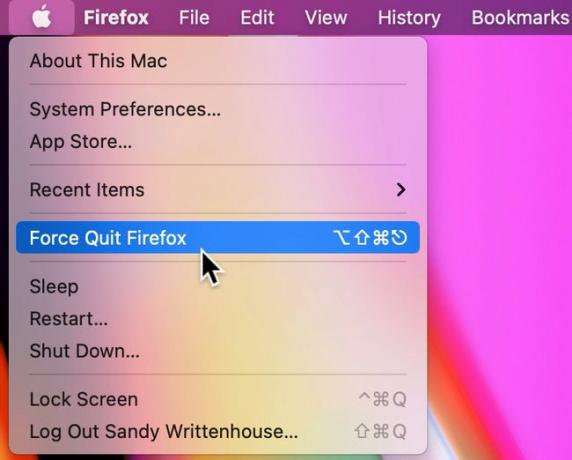
Користите Монитор активности да бисте принудно изашли
Још један начин да се принудно затвори апликација која не реагује је помоћу Монитор активности. Монитору активности можете приступити из фасцикле Утилитиес.
-
Кликните Иди > Комуналне услуге са траке менија Финдер и кликните двапут Монитор активности да га отворим.
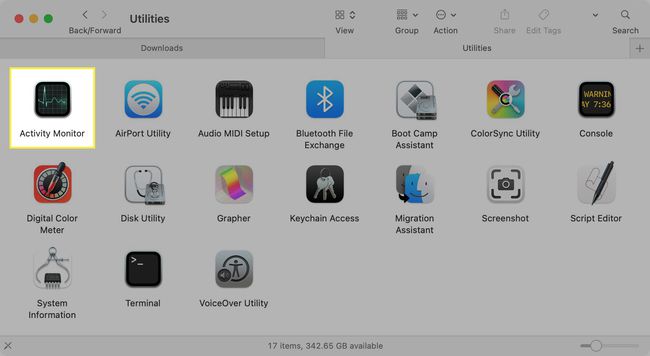
-
Изаберите апликацију коју желите принудно затворити. То можете да урадите са било које картице на врху прозора Монитор активности.

-
Кликните Зауставити (Икс) на траци са алаткама.
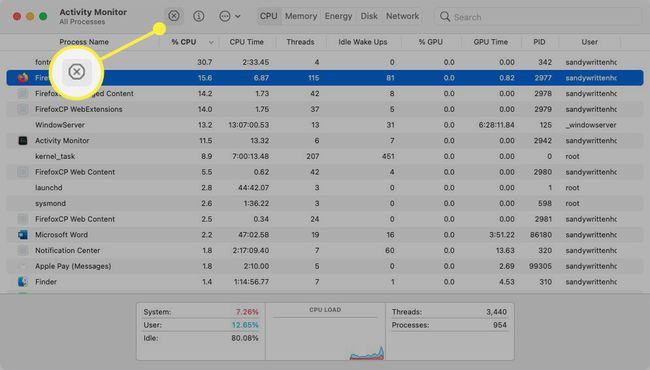
-
Потврдите да желите да затворите апликацију кликом Форце Куит.